- Les jeux en nuage Xbox ne fonctionnent pas dans le navigateur en raison d'un problème avec votre navigateur ou votre réseau.
- Vous pouvez résoudre le problème en réinitialisant votre modem ou routeur à l'état d'usine par défaut.
- Le problème peut également être résolu avec l'utilisation d'un service VPN solide et fiable.
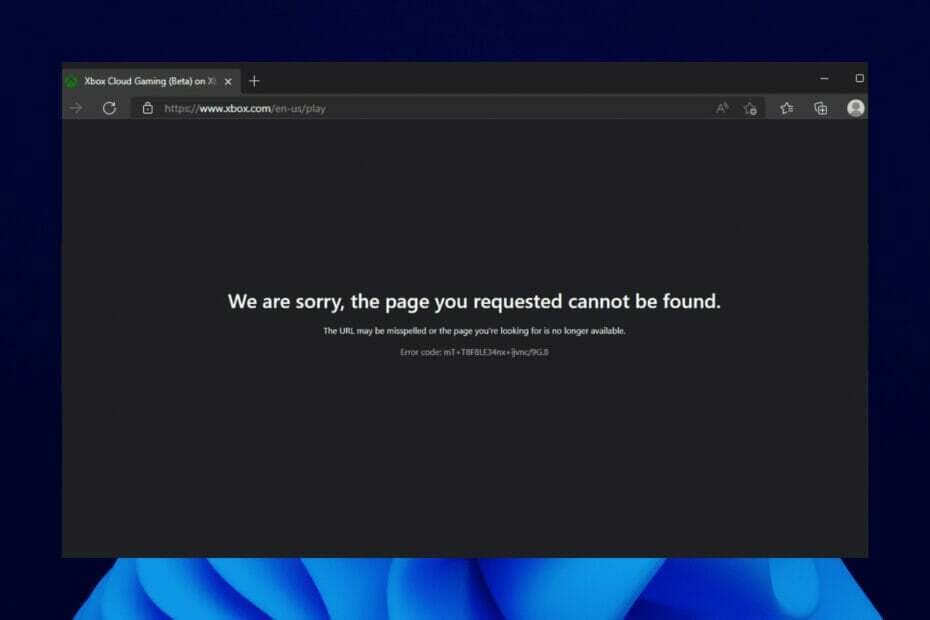
- CPU, RAM et limiteur de réseau avec hot tab killer
- Intégré directement à Twitch, Discord, Instagram, Twitter et Messengers
- Contrôles sonores intégrés et musique personnalisée
- Thèmes de couleurs personnalisés par Razer Chroma et forcer les pages sombres
- VPN gratuit et bloqueur de publicités
- Télécharger Opera GX
Le jeu en nuage Xbox de Microsoft a permis aux joueurs de jouer facilement à certains de leurs jeux préférés, mais beaucoup ont signalé que le navigateur de jeu en nuage Xbox ne fonctionnait pas pour eux.
Cela les a privés du plaisir et de la facilité d'utilisation qui accompagnent les jeux sur les navigateurs, car ils sont totalement incapables d'utiliser cette fonctionnalité.
Heureusement, comme nous l'avons fait pour d'autres problèmes Xbox comme pour ce jeu, vous devez être en ligne, nous avons également rassemblé des solutions simples et pratiques à ce problème.
Quelles sont les causes du jeu en nuage Xbox qui ne fonctionne pas dans le navigateur ?
La raison pour laquelle le jeu en nuage Xbox ne fonctionne pas sur un navigateur est dans un cercle étroit. Il peut parfois s'agir d'un problème lié au navigateur lui-même ou à votre connexion réseau.
Vous trouverez ci-dessous une liste de certaines des causes bien connues :
- Accumulation de données de navigateur erronées.
- Réseau instable.
- Présence de bogues sur le navigateur.
- Accès restreint basé sur la localisation aux jeux sur le cloud Xbox.
Quels sont les navigateurs pris en charge pour le cloud gaming Xbox ?
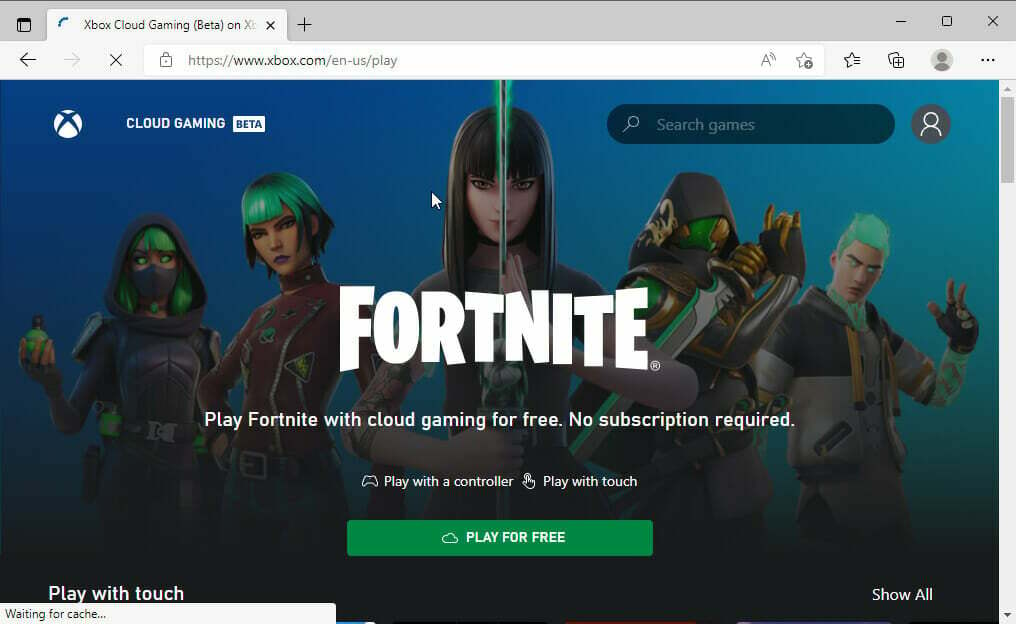
Il n'y a qu'une poignée de navigateurs pris en charge pour les jeux en nuage Xbox. Bien que ces navigateurs soient populaires, nous espérons avoir plus d'options dans un avenir proche.
Vous trouverez ci-dessous la liste des navigateurs pris en charge.
- Microsoft Edge - uniquement pris en charge sur Windows 10 version 20H2 ou ultérieure.
- Google Chrome – uniquement sur Windows 10 version 20H2 ou ultérieure.
- Safari – uniquement sur iOS 14.4 ou version ultérieure et iPadOS 14.4 ou version ultérieure.
Comment puis-je réparer le cloud gaming Xbox qui ne fonctionne pas dans le navigateur ?
1. Vider le cache du navigateur
- Clique le bouton de menu (trois points horizontaux) dans le coin supérieur droit.
- Sélectionnez le Réglages option.
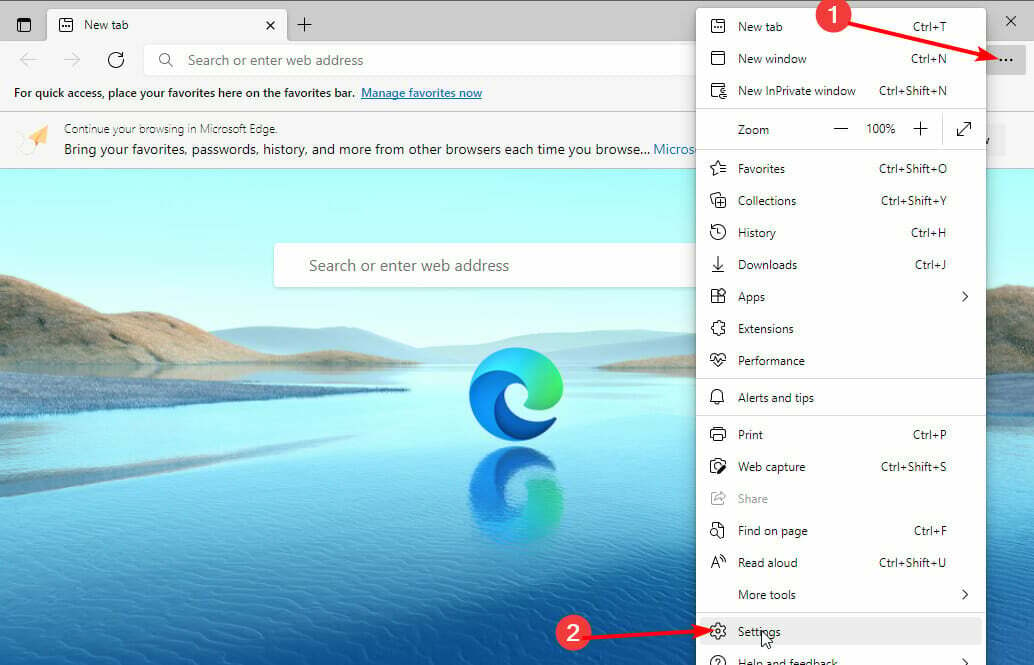
- Choisir Confidentialité, recherche et services dans le volet de gauche.
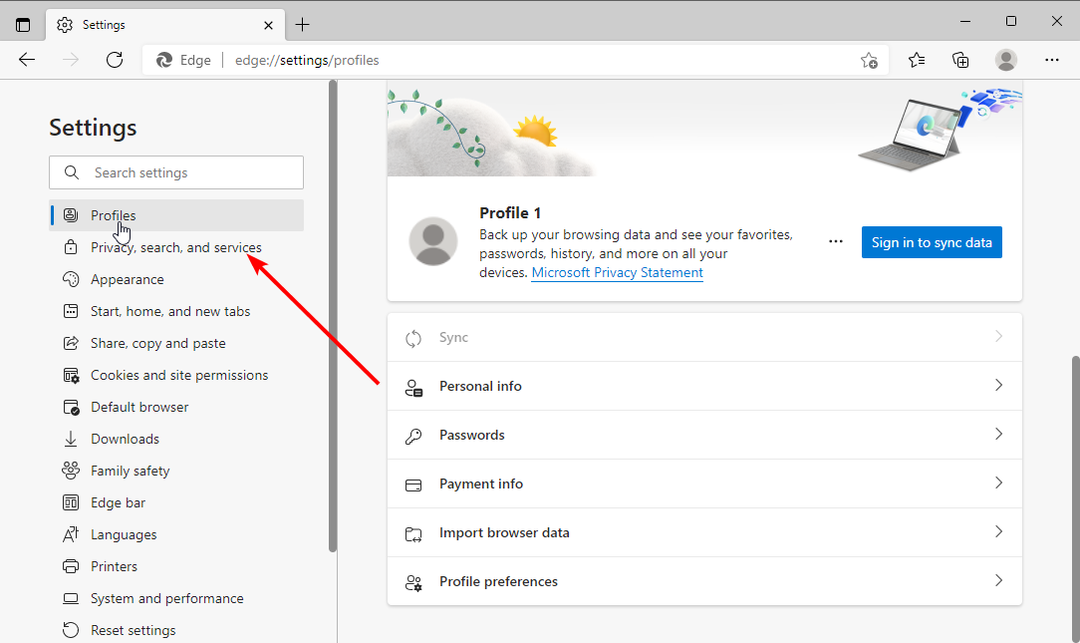
- Clique le Choisissez ce qu'il faut effacer bouton sous le Effacer les données de navigation section.
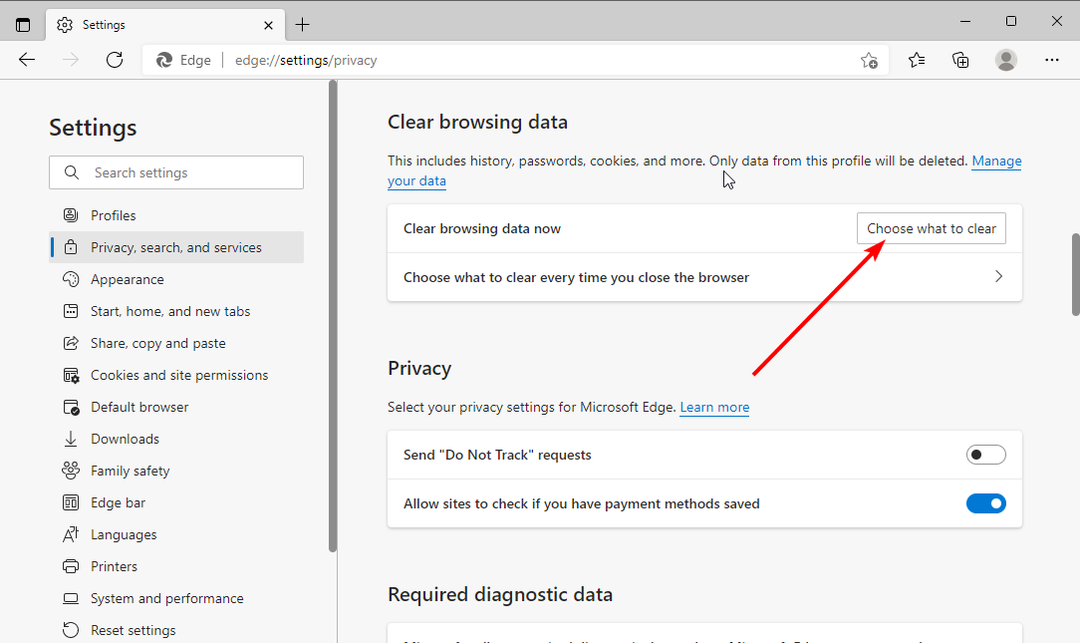
- Cochez la case pour Images et fichiers en cache.
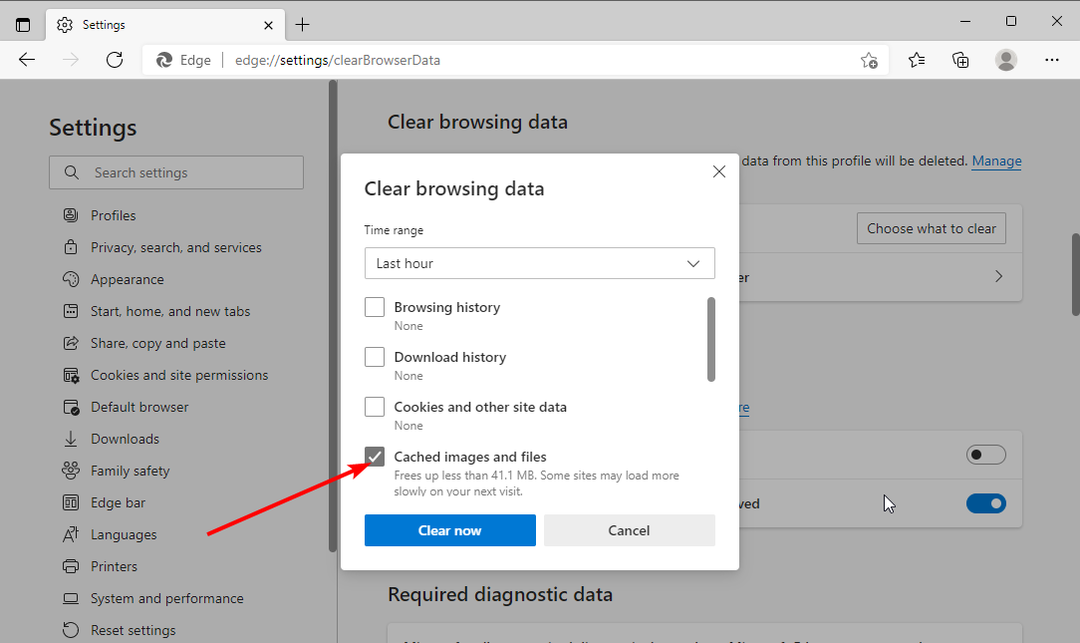
- Maintenant, cliquez sur le menu déroulant sous Intervalle de temps et sélectionnez Tout le temps.
- Enfin, cliquez sur le Clair maintenant bouton.
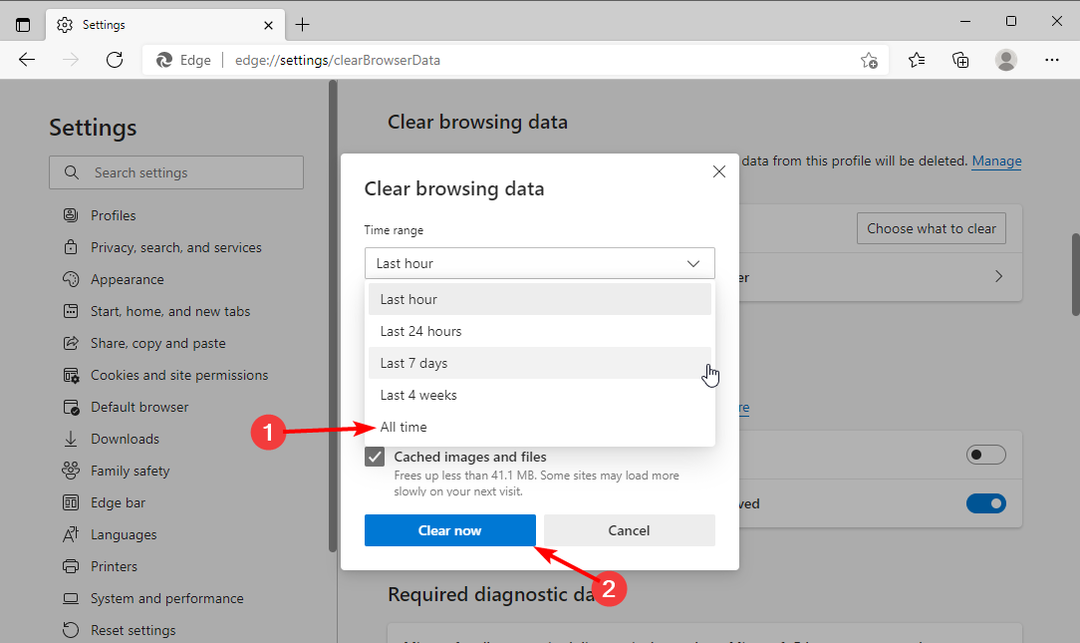
Autant les caches aident à améliorer votre navigation, autant il s'agit d'une cause bien connue de différents problèmes lorsqu'il est corrompu. Et certains utilisateurs ont identifié pourquoi les jeux en nuage Xbox ne fonctionnent pas sur le navigateur.
Assurez-vous de relancer votre navigateur après avoir vidé le cache pour effectuer les modifications.
2. Essayez un autre navigateur
Comme mentionné précédemment, tous les navigateurs ne sont pas pris en charge pour les jeux en nuage Xbox. Donc, si vous rencontrez des problèmes pour jouer au jeu, vous devez d'abord vérifier si votre navigateur peut jouer au jeu.
Si votre navigateur n'est pas pris en charge, vous devez le modifier pour avoir une chance d'utiliser les jeux en nuage Xbox. De plus, si vous utilisez un navigateur pris en charge et qu'il n'a pas pu démarrer la session de jeu en nuage, vous pouvez passer à un autre navigateur.
En effet, le problème peut provenir de ce navigateur spécifique à ce moment-là.
En parlant de navigateurs non pris en charge, il existe une exception dans Opera GX. Ce navigateur spécialement conçu pour les joueurs vous permet d'utiliser le cloud gaming Xbox même s'il n'est pas officiellement pris en charge.
Il offre une interface unique et élégante qui amène votre jeu à un nouveau niveau. Il y a aussi le CPU, la RAM et le réseau, qui permettent de contrôler l'utilisation de ses ressources pour une expérience de jeu maximale. Ajoutez son efficacité dans toutes les fonctionnalités des navigateurs modernes et cela vaut peut-être la peine d'essayer.
⇒ Obtenir Opera GX
3. Réinitialiser le modem/routeur par défaut
- Ouvrez un navigateur sur un PC connecté à votre modem.
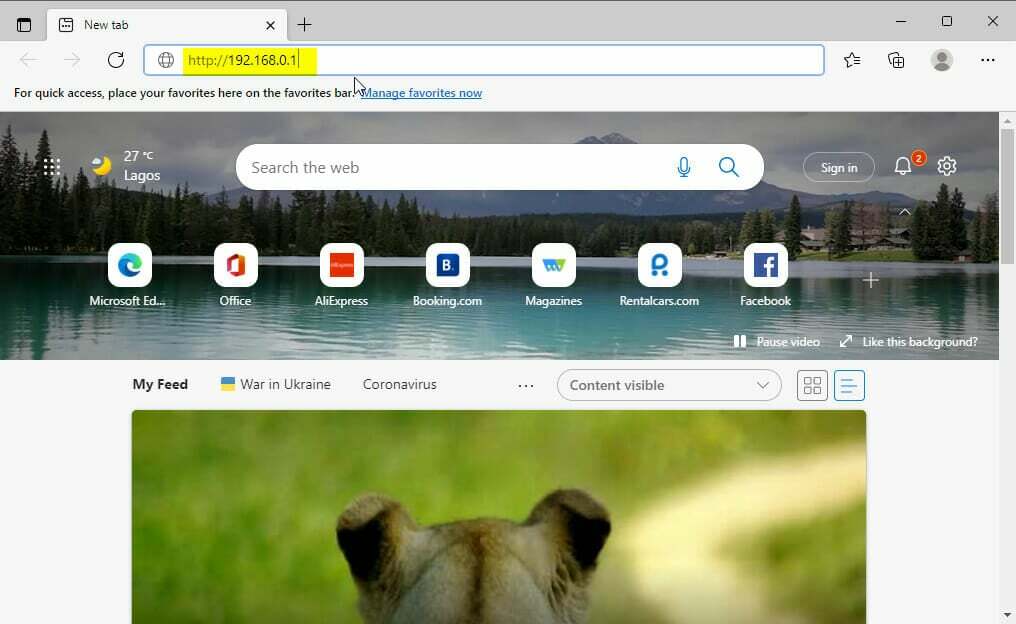
- Copiez l'adresse ci-dessous dans la barre d'adresse.
http://192.168.0.1 - Entrez le nom d'utilisateur et le mot de passe de votre modem ou routeur et cliquez sur le Appliquer bouton pour se connecter.
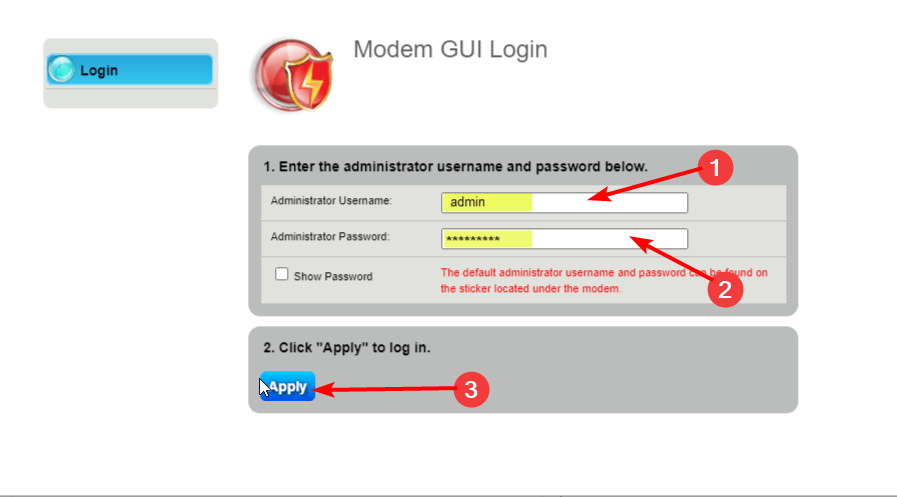
- Choisir la Utilitaires du menu affiché.
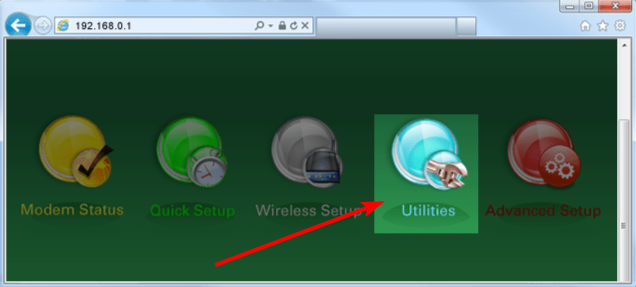
- Sélectionnez le Réinitialiser par défaut option dans le volet de gauche.
- Enfin, cliquez sur le Restaurer bouton devant Restaurer le modem à l'état d'usine par défaut.
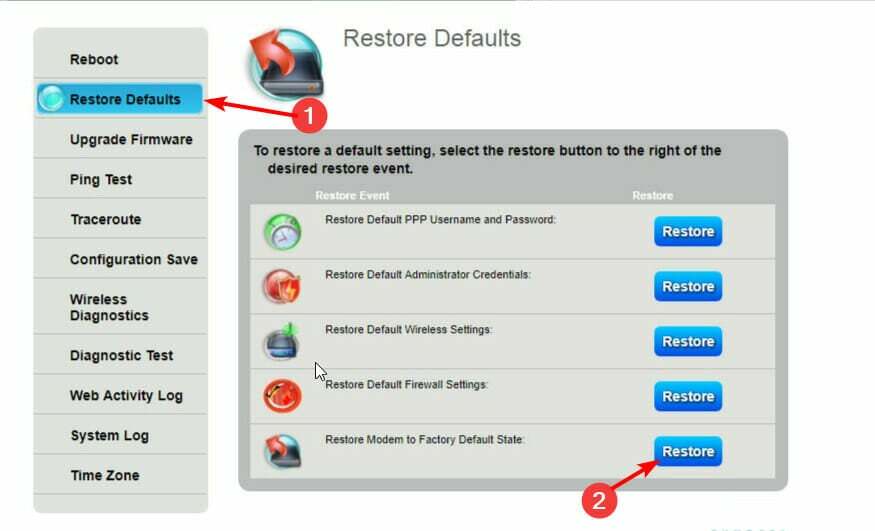
Conseil d'expert: Certains problèmes de PC sont difficiles à résoudre, en particulier lorsqu'il s'agit de référentiels corrompus ou de fichiers Windows manquants. Si vous rencontrez des problèmes pour corriger une erreur, votre système peut être partiellement endommagé. Nous vous recommandons d'installer Restoro, un outil qui analysera votre machine et identifiera le problème.
Cliquez ici pour télécharger et commencer à réparer.
Notez que le nom d'utilisateur par défaut de votre modem est administrateur, alors que le mot de passe par défaut est le mot de passe. Mais si vous avez changé les valeurs et que vous ne vous en souvenez pas, vous devrez utiliser le bouton de réinitialisation à l'arrière de votre modem pour restaurer les paramètres d'usine.
Après la restauration, vous devrez configurer votre modem comme vous l'avez fait lors de son achat.
- Correctif: Xbox Cloud Gaming Controller ne fonctionne pas [5 moyens simples]
- 5 meilleurs navigateurs pour les jeux en nuage rapides et fiables
- Le chat Steam n'a pas pu télécharger et envoyer l'image: 8 façons de le réparer
- 4 meilleurs navigateurs portables pour Chromebook en 2022
4. Utiliser le VPN
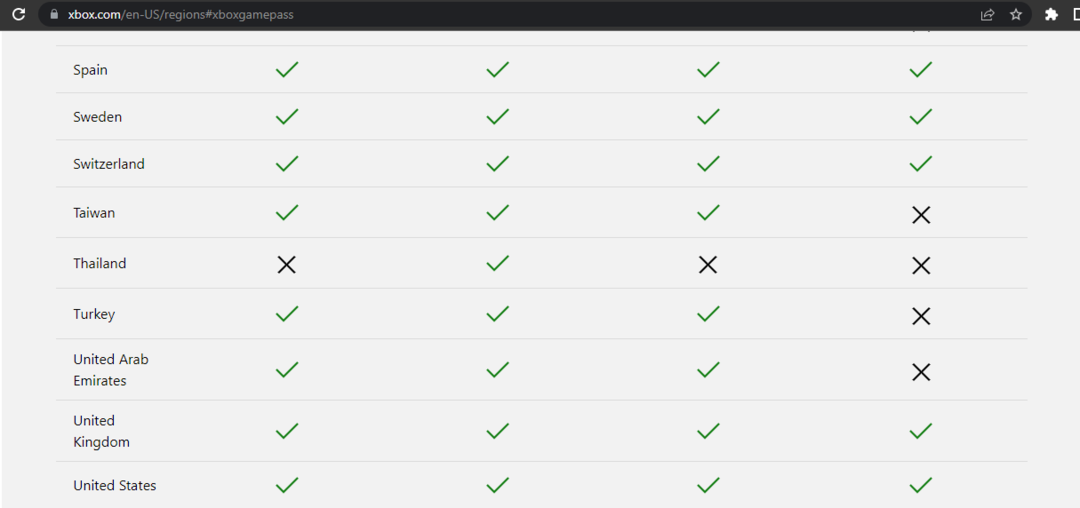
Les jeux en nuage Xbox ne sont pas pris en charge dans certaines régions. Si vous êtes basé dans de tels endroits, vous devrez peut-être déplacer votre emplacement vers des zones populaires comme les États-Unis ou le Royaume-Uni avec un VPN.
Et il n'y a pas de service VPN meilleur que l'accès Internet privé (PIA). Il s'agit d'un fournisseur de réseau virtuel de classe mondiale qui vous donne accès à du contenu restreint par emplacement sans vous faire remarquer.
Fait intéressant, il ne s'agit pas seulement d'une unanimité limitée, car il offre une vitesse de connexion ultra-rapide. Tout cela grâce à ses serveurs de nouvelle génération situés dans 78 pays à travers le monde.
De plus, contrairement aux autres services VPN qui n'autorisent que deux à trois appareils par paquet, PIA permet à dix appareils d'être connectés à la fois. Ajoutez sa protection en temps réel contre les logiciels malveillants et sa fonction d'analyse rapide et personnalisable, et vous savez que rien ne dépasse votre sécurité en ligne.
⇒ Obtenez un accès Internet privé
Le cloud gaming Xbox fonctionne-t-il sur Chrome ?
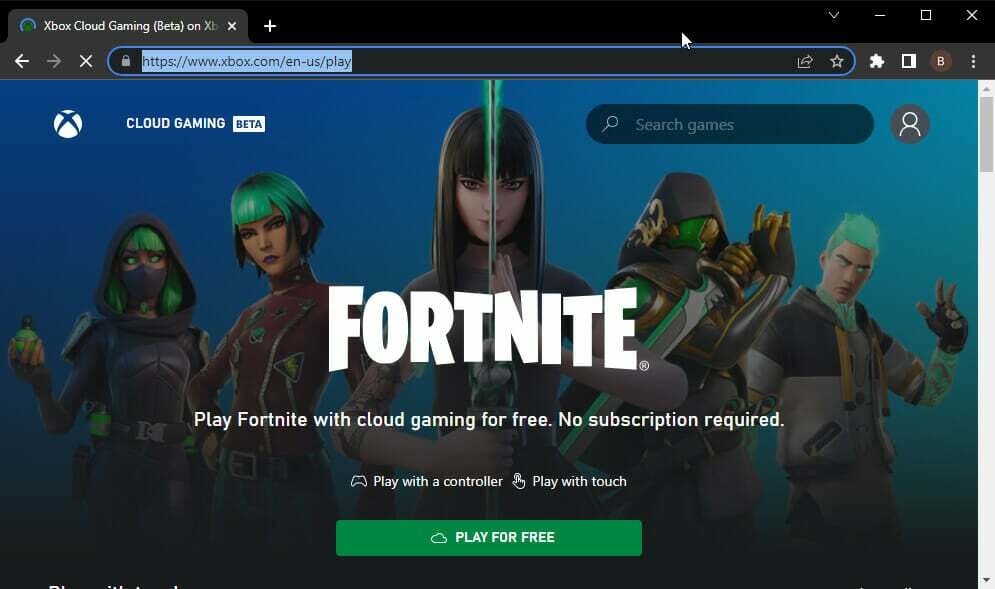
Le cloud gaming Xbox fonctionne bien sur Chrome sur PC Windows. Et avec Chrome étant l'un des meilleurs navigateurs pour les jeux en nuage, l'expérience est généralement fantastique.
Cependant, le meilleur navigateur pour les jeux en nuage Xbox est Microsoft Edge. Cela est dû au partenariat impressionnant entre Xbox et le navigateur.
Cela a conduit à la création de fonctionnalités d'optimisation telles que Clarity Boost, qui améliore considérablement la qualité visuelle du flux vidéo de l'utilisateur.
Le cloud gaming Xbox fonctionne-t-il sur iPad ?
L'iPad est un autre de ces appareils que vous pouvez utiliser pour les jeux en nuage Xbox. Cependant, vous devrez exécuter iPad OS 14.4 et supérieur sur votre appareil pour l'utiliser.
En outre, il convient de noter que Safari est le seul navigateur que vous pouvez utiliser pour jouer aux jeux en nuage Xbox sur iPad. Essayer d'utiliser un autre navigateur ne sera qu'un effort futile.
Voilà: quatre correctifs efficaces pour le cloud gaming Xbox ne fonctionnant pas sur un problème de navigateur. Ces solutions sont simples et peuvent être facilement mises en œuvre si vous suivez attentivement les étapes.
Cherchez-vous le meilleur navigateur pour Xbox One Au lieu? Consultez notre guide pour des choix fiables.
N'hésitez pas à nous faire part du correctif qui vous a aidé à retrouver votre jeu sur votre navigateur dans la section des commentaires ci-dessous.
 Vous avez toujours des problèmes ?Corrigez-les avec cet outil :
Vous avez toujours des problèmes ?Corrigez-les avec cet outil :
- Téléchargez cet outil de réparation de PC noté Excellent sur TrustPilot.com (le téléchargement commence sur cette page).
- Cliquez sur Lancer l'analyse pour trouver les problèmes Windows qui pourraient causer des problèmes au PC.
- Cliquez sur Tout réparer pour résoudre les problèmes avec les technologies brevetées (Remise exclusive pour nos lecteurs).
Restoro a été téléchargé par 0 lecteurs ce mois-ci.
![5 meilleurs jeux de navigateur sur Twitch [les plus regardés, adaptés aux enfants et plus]](/f/1718ee5c5f60bcc722352a6be2ef7791.png?width=300&height=460)

![Comment jouer à des jeux Pong dans votre navigateur [Multijoueur, non bloqué]](/f/1fcb34eb9b5bd8dc8cb16ce99f4aa95c.png?width=300&height=460)